Papirkurven fungerer som et midlertidig lagringssted for alle slettede elementer. Når du sletter en fil ved å høyreklikke på filen og deretter klikke Slett alternativ eller ved å trykke på Slett-tasten på tastaturet, flytter Windows filen til papirkurven. Og når du vil gjenopprette en slettet fil, kan du åpne papirkurven og deretter gjenopprette den nødvendige filen / filene.
MERK: Hvis du sletter en fil ved å trykke samtidig på Skift og Slett-taster, slettes den permanent.
Windows-brukere klager ofte på manglende papirkurven fra skrivebordet. Selv om brukerne ikke enkelt kan slette papirkurv-ikonet fra skrivebordet, akkurat som et annet snarveisikon, kan du eller noen virus ha deaktivert det! Så hvordan gjenoppretter du papirkurven på skrivebordet?
Hvis du ikke er sikker på hvordan du legger til papirkurvikonet på skrivebordet Windows 8.1 eller Windows 7, følger du bare de enkle trinnene som er nevnt nedenfor.
Gjenopprett papirkurven til skrivebordet
Trinn 1: Høyreklikk på skrivebordet og velg Tilpass .

Trinn 2: I venstre rute klikker du på Endre skrivebordsikoner for å åpne innstillingsboksen Stasjonære ikoner.
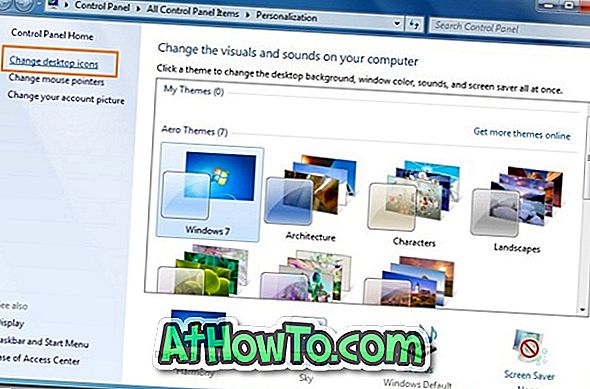
Trinn 3: Velg nå papirkurven under Desktop ikoner og klikk Apply .
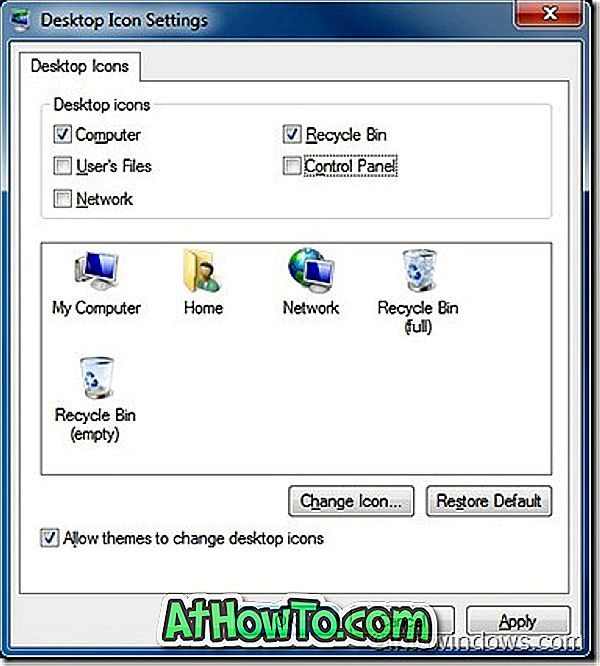
Trinn 4: Du er ferdig! Papirkurvikonet skal vises på skrivebordet.
Trinn 5: Nyt Windows 7!
Og hvis papirkurv-alternativet ikke er tilgjengelig i Innstillinger-ikonet, må du aktivere det via Windows-registret ved å følge trinnene nedenfor:

Trinn 1: Last ned Gjenopprett papirkurvsregisterfilen.
Trinn 2: Høyreklikk på filen og velg deretter Åpne .
Trinn 3: Klikk Ja for spørringen.

Trinn 4: Klikk nå Ok . Start maskinen på nytt for å se papirkurven på skrivebordet. Merk at dette også vil aktivere Papirkurv-alternativet i Innstillinger-ikonet.
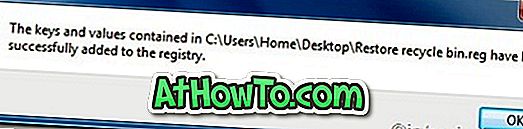
Trinn 5: Ferdig!
Hvis en av datamaskinene dine kjører på Windows 8, oppfordrer vi deg til å sjekke ut hvordan du aktiverer eller deaktiverer slettingsbekreftelsesboks (Er du sikker på at du vil flytte dette til papirkurven) i Windows 8.














